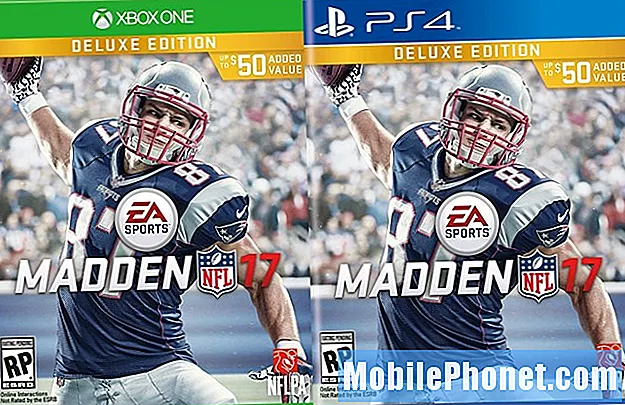Bienvenido a otra entrega de nuestra serie de resolución de problemas donde nuestro objetivo es ayudar a nuestros lectores que poseen el #Samsung #Galaxy # S9 + a solucionar los problemas que están experimentando con su teléfono. Este es un dispositivo insignia lanzado el año pasado que se ha vuelto popular entre los consumidores. Aunque este es un teléfono con un rendimiento sólido, hay casos en los que pueden ocurrir ciertos problemas que abordaremos hoy. En esta última entrega de nuestra serie de solución de problemas, abordaremos el Galaxy S9 + que no se conecta a LTE después del problema de actualización de software.
Si posee un Samsung Galaxy S9 + o cualquier otro dispositivo Android, no dude en contactarnos mediante este formulario. Estaremos más que felices de ayudarlo con cualquier inquietud que pueda tener con su dispositivo. Este es un servicio gratuito que ofrecemos sin condiciones. Sin embargo, le pedimos que cuando se comunique con nosotros trate de ser lo más detallado posible para que se pueda realizar una evaluación precisa y se pueda dar la solución correcta.
Cómo reparar el Samsung Galaxy S9 + que no se conecta a LTE después de la actualización del software
Problema:Hola, acabo de actualizar mi Sprint Samsung S9 + y no se conecta a mi Sprint LTE o 4G o 3G en absoluto. Reinicié el teléfono y lo volví a encender e intenté conectarlo al cargador y desconectarlo. No puedo acceder a Internet a menos que esté conectado a Wifi. Por favor ayuda.
Solución: Antes de realizar cualquier paso de solución de problemas en este teléfono, es mejor asegurarse de que se esté ejecutando con la última versión del software. Si hay una actualización disponible, le sugiero que la descargue e instale primero.
Lo primero que querrá hacer en este caso es asegurarse de que tiene una conexión de datos móviles activa y que se encuentra en un área que tiene una conexión de datos móviles fuerte. Para eliminar la posibilidad del problema causado por una señal débil, debe intentar ir a un área diferente y luego verificar si el problema persiste.
También debe asegurarse de que el teléfono tenga configurada la configuración APN correcta.
Para acceder a la configuración de APN.
- Desde la pantalla de inicio, deslice hacia arriba en un lugar vacío para abrir la bandeja de aplicaciones.
- Toque Configuración> Conexiones> Redes móviles> Nombres de puntos de acceso.
- Si está disponible, presiona la configuración Sprint APN. Si no está disponible, toque AGREGAR.
Su teléfono debe tener la siguiente configuración de APN
- Nombre: Sprint
- APN: cinet.spcs
- Proxy: en blanco
- Nombre de usuario: en blanco
- Contraseña: en blanco
- Servidor: no configurado
- MMSC: en blanco
- Proxy MMS: 68.28.31.7
- Puerto MMS: en blanco
- MCC: 234
- MNC: 15
- Tipo de autenticación: no establecido
- Tipo de APN: predeterminado
- Protocolo APN: IPv4
En caso de que aún no pueda acceder a la red de datos móviles, continúe con los pasos adicionales de solución de problemas que se enumeran a continuación.
Realizar un reinicio suave
Esto generalmente solucionará los problemas causados por fallas de software menores, ya que actualizará el software del teléfono. Esto también se denomina extracción de batería simulada, ya que desconecta el teléfono de la batería.
- Mantenga presionada la tecla de Encendido y Bajar volumen durante hasta 45 segundos.
- Espere a que se reinicie el dispositivo.
Compruebe si el problema persiste.
Verifique si el problema ocurre en modo seguro
Otro factor que puede causar este problema es una aplicación que descargó en el dispositivo. Para verificar si este es el caso, deberá iniciar el teléfono en modo seguro, ya que solo las aplicaciones preinstaladas pueden ejecutarse en este modo.
- Apague el teléfono.
- Mantenga presionada la tecla Encendido más allá de la pantalla del nombre del modelo que aparece en la pantalla.
- Cuando aparezca SAMSUNG en la pantalla, suelte la tecla Encendido.
- Inmediatamente después de soltar la tecla de encendido, mantenga presionada la tecla para bajar el volumen.
- Continúe presionando la tecla para bajar el volumen hasta que el dispositivo termine de reiniciarse.
- Cuando aparezca el modo seguro en la esquina inferior izquierda de la pantalla, suelte la tecla para bajar el volumen.
En caso de que el problema no ocurra en este modo, es probable que el problema sea causado por una aplicación que descargaste. Descubra qué aplicación es esta y desinstálela.
Limpia la partición de caché del teléfono
Los datos almacenados en caché del sistema telefónico se utilizan para acelerar el acceso a las aplicaciones de su teléfono. A veces, estos datos pueden corromperse, lo que provoca problemas en el dispositivo. Para verificar si un dato en caché dañado está causando el problema, deberá borrar la partición de caché del teléfono desde el modo de recuperación.
- Apague el teléfono.
- Mantenga presionada la tecla Subir volumen y la tecla Bixby, luego presione y mantenga presionada la tecla Encendido.
- Cuando aparezca el logotipo de Android, suelte todas las teclas ("Instalando actualización del sistema" se mostrará durante unos 30 a 60 segundos antes de mostrar las opciones del menú de recuperación del sistema Android).
- Presiona la tecla para bajar el volumen para resaltar "borrar partición de caché".
- Presione la tecla de encendido para seleccionar.
- Presione la tecla para bajar el volumen para resaltar "sí" y presione la tecla de encendido para seleccionar.
- Cuando se completa la limpieza de la partición de la caché, se resalta "Reiniciar el sistema ahora".
- Presione la tecla de Encendido para reiniciar el dispositivo.
Compruebe si el problema persiste.
Realizar un restablecimiento de fábrica
Un último paso de solución de problemas que debe considerar es un restablecimiento de fábrica. Esto revertirá su teléfono a su estado original de fábrica. Tenga en cuenta que esto borrará los datos de su teléfono, así que asegúrese de crear una copia de seguridad antes de continuar.
- Apague el teléfono.
- Mantenga presionada la tecla Subir volumen y la tecla Bixby, luego presione y mantenga presionada la tecla Encendido.
- Cuando aparezca el logotipo verde de Android, suelte todas las teclas ("Instalando actualización del sistema" se mostrará durante unos 30 a 60 segundos antes de mostrar las opciones del menú de recuperación del sistema Android).
- Presiona la tecla para bajar el volumen varias veces para resaltar "borrar datos / restablecimiento de fábrica".
- Presione el botón de encendido para seleccionar.
- Presiona la tecla para bajar el volumen hasta que se resalte "Sí - eliminar todos los datos del usuario".
- Presione el botón de Encendido para seleccionar e iniciar el reinicio maestro.
- Cuando se completa el reinicio maestro, se resalta "Reiniciar el sistema ahora".
- Presione la tecla de Encendido para reiniciar el dispositivo.
Después del restablecimiento, debe asegurarse de que el teléfono tenga la configuración APN correcta antes de poder acceder a la red de datos móviles.
No dude en enviarnos sus preguntas, sugerencias y problemas que haya encontrado al usar su teléfono Android. Admitimos todos los dispositivos Android que están disponibles en el mercado hoy. Y no se preocupe, no le cobraremos ni un centavo por sus preguntas. Contáctanos mediante este formulario. Leemos todos los mensajes que recibimos, pero no podemos garantizar una respuesta rápida. Si pudimos ayudarlo, ayúdenos a correr la voz compartiendo nuestras publicaciones con sus amigos.